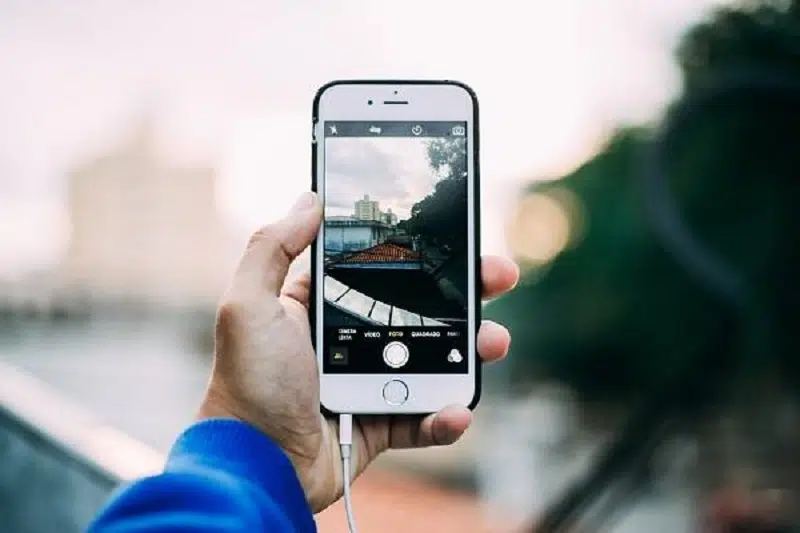De nos jours, les téléphones portables sont devenus de véritables appareils photo. Ils contiennent de milliers de photos prises lors des évènements inoubliables qu’on souhaite conserver à tout prix. Dès lors, les transférer vers un ordinateur devient une nécessité. Voici donc comment procéder.
Plan de l'article
Transférer des photos de iPhone vers Mac
Pour transférer des photos d’iPhone vers Mac, vous pouvez procéder de diverses façons. Voici donc deux méthodes.
A découvrir également : Sélection de câbles pour réseau VDI : critères et meilleures options
Méthode standard
Allumez votre ordinateur puis connectez à celui-ci, votre téléphone à l’aide de votre câble USB. Dès lors, s’ouvre de façon automatique l’application Photos de l’ordinateur. Le cas contraire, faudra le faire manuellement. Pour cela, entrez dans le dossier application puis lancez l’application photos.
Accédez ensuite au menu du haut puis cliquez sur l’option ‘’fichier’’, ensuite ‘’Importer’’. Toutes les photos contenues dans votre galerie apparaîtront sur l’ordinateur. Sélectionnez celles à importer en maintenant, la touche commande enfoncée et en choisissant les fichiers. Une fois la sélection complète effectuée, cliquez sur l’option ‘’Révision pour importation’’.
A lire aussi : Techniques sophistiquées pour désinstaller valorant sans laisser de traces
À l’issue de l’opération, une boîte de dialogue se présente à l’écran, avec l’option ‘’importer une nouvelle photo’’. Si vous sélectionnez celle-ci, vous pourriez importer les photos restantes.
Utiliser AirDrop
AirDrop est un logiciel de partage de contenus entre un iPhone et un Mac. Le système utilise le Wi-FI pour effectuer cette action. Notamment, il faut connecter les deux appareils avec le point d’accès allumé sur le téléphone et le wifi activé sur l’ordinateur. Procédez ensuite de la façon suivante :
- Lancer l’application Photos sur le téléphone ;
- Choisissez toutes les photos à transférer ;
- Appuyer sur l’icône de partage: une liste de sélection apparaît avec toutes les applications que vous pouvez utiliser pour partager les fichiers. Sélectionnez AirDrop ;
- Sélectionnez ensuite le nom de votre ordinateur: Un message apparaît illico sur l’ordinateur, confirmez le transfert puis lancez le processus.
Vous allez ensuite patienter pendant que le transfert est en cours.
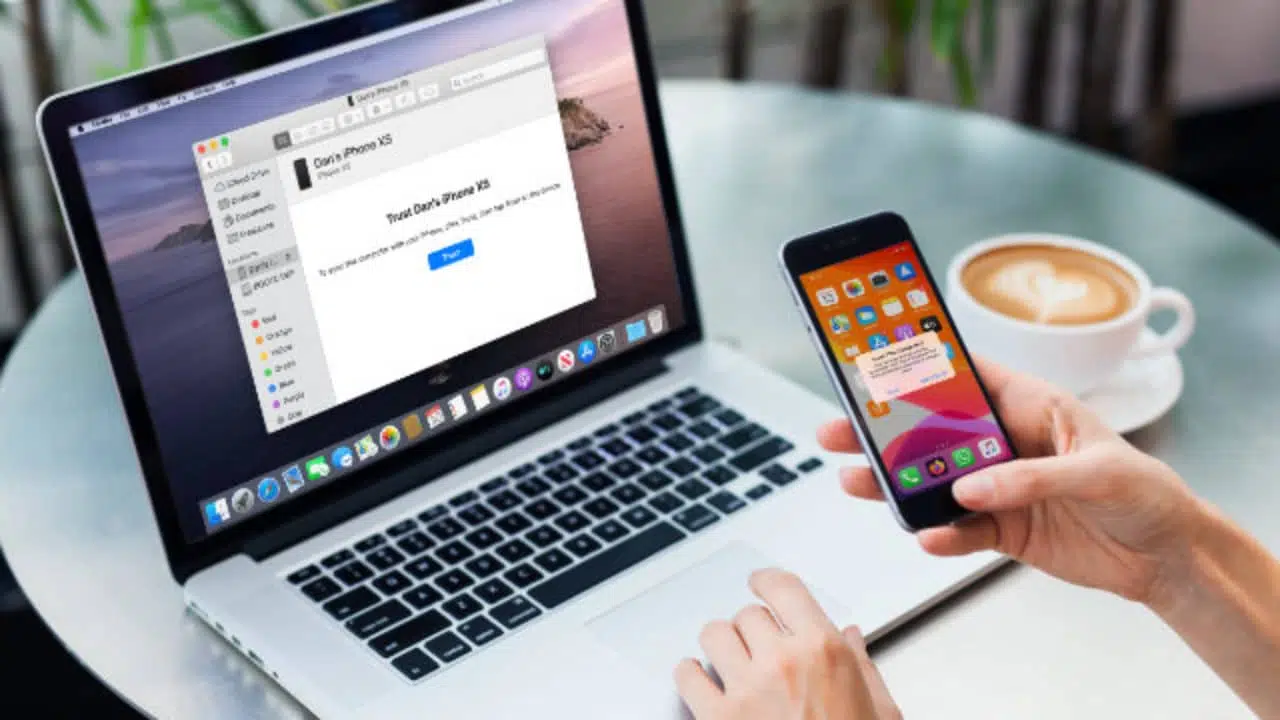
Transférer des photos de iPhone vers Windows
Pour transférer des photos d’iPhone vers Windows, plusieurs options s’offrent à vous. On vous présente, ci-dessous, les deux meilleures.
Méthode standard
Le processus de transfert de photos d’iPhone vers Windows s’apparente à celui d’iPhone vers Mac. Seulement, il peut avoir quelques différences et surtout selon la version de Windows installé sur l’ordinateur.
Sur un ordinateur contenant une installation d’une version très ancienne de Windows, dès lors que l’appareil est connecté à l’ordinateur, Auto Play se lance automatiquement. Tandis que sur un ordinateur contenant l’installation de Windows 8, une note apparait pour signaler qu’un téléphone a été connecté à l’appareil.
Il vous convient donc d’accéder aux contenus du téléphone depuis le gestionnaire de fichiers et d’entrer dans le dossier contenant les photos à importer. La méthode de sélection reste la même : maintenir enfoncée la touche ‘’Contrôle’’ (à la place de ‘’Commande’’ pour mac), puis choisir les photos à transférer vers l’ordinateur. Faites un clic droit puis appuyez sur ‘’copier’’. Choisissez l’emplacement où le fichier sera collé et cliquez simultanément sur ‘’Ctrl+V’’. Dès lors le collage sera effectué.
Utiliser Xender
Vous pouvez également utiliser Xender pour envoyer des photos sur votre PC. Pour cela, lancez l’application puis sélectionnez l’option ‘’Connecter PC’’ dans le menu du haut. Assurez-vous d’avoir votre connexion et votre point d’accès allumés.
En bas de l’écran apparait une adresse IP. Celle-ci correspond à l’adresse de transfert et doit être inséré dans la barre de navigation de votre ordinateur. Veillez à ce que l’insertion soit correcte. En cas d’erreur, vous ne pourriez pas accéder aux données du téléphone depuis l’ordinateur.
Une fois que vous avez entré le bon adresse IP, une interface apparait à votre écran. Cliquez sur l’option ‘’Accepter’’ sur votre téléphone. Dès lors, l’ordinateur a accès à tous vos fichiers. Cliquez sur l’icône photo puis sélectionnez l’ensemble des photos à transférer en maintenant enfoncé, la touche ‘’Ctrl’’. Cliquez ensuite sur l’icône de téléchargement en haut de votre écran. Le processus démarre aussitôt.
À l’issue de l’opération, vous pouvez retrouver les fichiers dans le dossier téléchargement/downloads.